Skift brugernavn på Debian 11 Bullseye via kommandolinjen
Bemærk, at du ikke kan ændre brugernavnet på en nuværende bruger på Debian. Du kan dog ændre det aktuelle brugernavn ved at oprettelse af en midlertidig bruger og derefter logge ind på denne bruger og ændre den i overensstemmelse hermed.
For eksempel hvis du har et brugernavn med 'bruger1' id, skal du oprette en anden bruger 'bruger2', og log ind på denne bruger på systemet. Derefter kan du ændre brugernavnet på bruger 1 .
For at oprette en ny bruger på Debian, følg nedenstående kommando:
sudo adduser hovedbruger

Efter oprettelse af brugeren, giv denne bruger sudo-privilegier fra følgende kommando:
sudo brugermod -aG sudo hovedbruger
Bekræft nu brugeren ved at vise listen over alle brugerne. Følgende kommando i Linux bruges til at få listen over alle brugere:
skære -d: -f1 / etc / passwd 
Skift brugernavn på Debian 11 Bullseye
Du kan ændre brugernavn på Debian 11 fra:
1: Skift brugernavn på Debian fra Terminal
Der er to måder at ændre brugernavnet på Debian fra terminalen:
i: Skift brugernavn på Debian fra terminal ved hjælp af usermod kommando
Først skal du sikre dig, at brugernavnet ikke er logget ind på systemet. Skift navnet ved hjælp af kommandoen usermod. Navnet på brugeren vil blive ændret fra det gamle navn til det nye navn:
sudo brugermod -l < nyt navn > < gammelt navn >I nedenstående eksempel ændrer jeg brugernavnet på min midlertidigt oprettede bruger med navnet på hovedbruger til Zainab :
sudo brugermod -l zainab hovedbruger 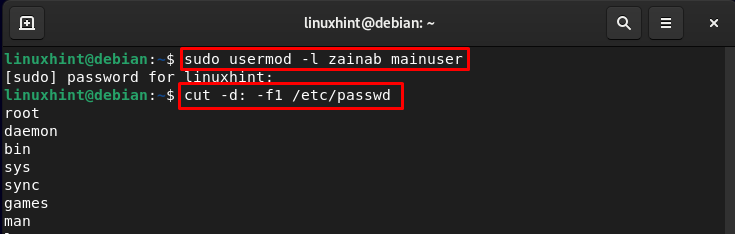
Bekræft, om navnet er ændret eller ej, ved at udføre kommandoen for at vise listen over brugere:
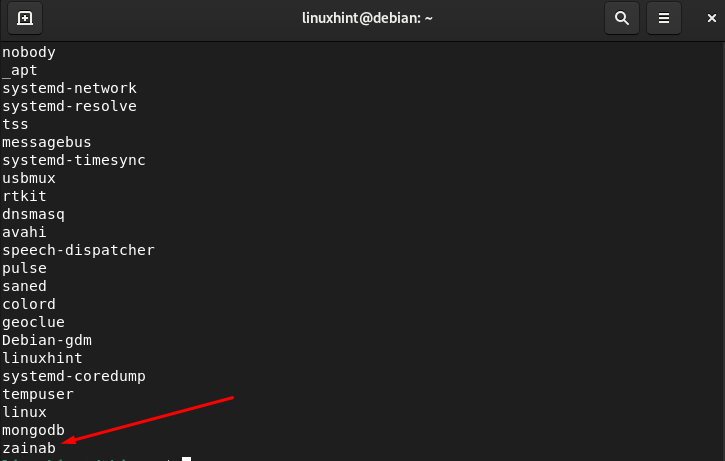
ii: Skift brugernavn på Debian fra terminal ved hjælp af sed-kommando
Åbn terminalen og skift til root via følgende kommando:
sudo hans 
Skift derefter brugernavnet på kontoen ved at indtaste det gamle og det nye navn. Følgende er den grundlæggende syntaks for kommandoen:
men -jeg s /< gammel_bruger >/< ny bruger >/ g / etc / passwdLad os ændre brugernavnet Zainab til linux2 ved følgende kommando:
men -jeg s / Zainab / linux2 / g / etc / passwd 
Når du har kørt kommandoen, skal du genstarte systemet, og du vil se det ændrede navn på låseskærmen:

Skift brugernavn på Debian 11 Bullseye via GUI
Den anden nemmeste tilgang til at ændre brugernavnet på Debian er via GUI. Start indstillingerne for enheden fra Aktiviteter:
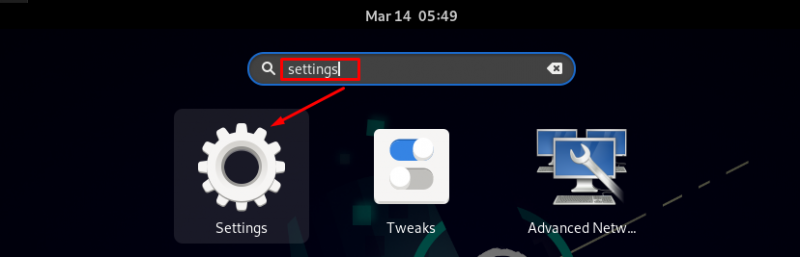
I enhedsindstillingerne skal du klikke på Brugere fra venstre panel, og du vil se listen over brugere i højre side af skærmen. Du skal først indtaste adgangskoden for at foretage ændringerne på enheden:
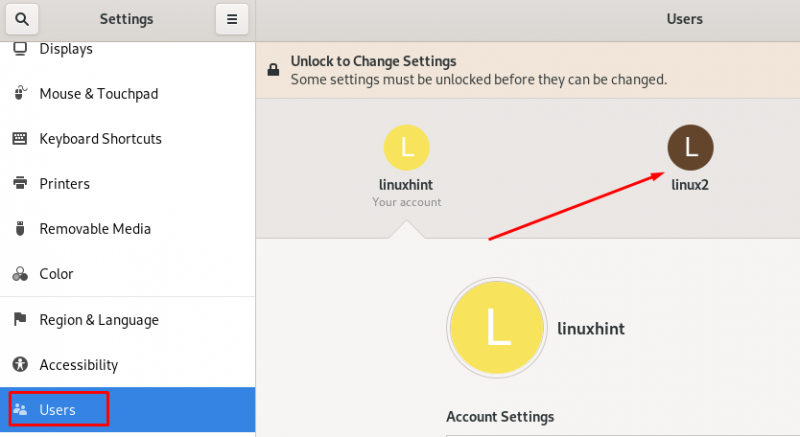
På billedet nedenfor ændrer jeg brugernavnet på Linux 2 til Zainab ved at klikke på blyantikonet:
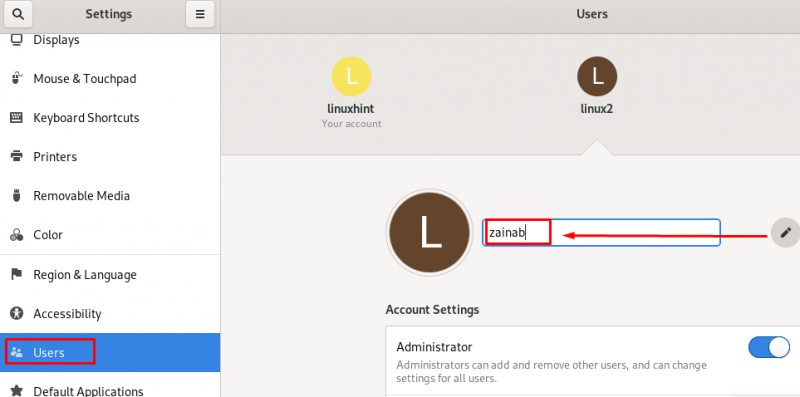
Brugernavnet er blevet ændret med succes:
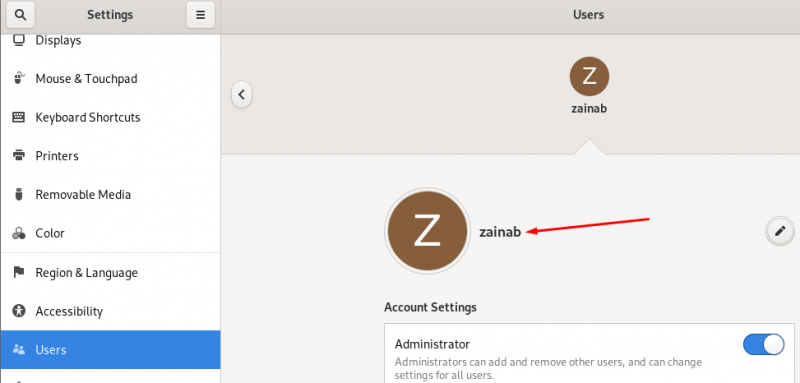
Afslut
Der kan opstå fejl under indstilling af et brugernavn til dit Debian-system, men du kan rette dem. I Debian kan du bruge usermod kommando for at ændre det aktuelle brugernavn. For at ændre brugernavnet i Debian først skal du oprette en midlertidig bruger med sudo-rettigheder, så brugernavnet på den aktuelle bruger kan ændres. Forhåbentlig har du nu fået brugernavnet til dit Debian-system, præcis som du kan lide det.